Efek Pencahayaan CS5 berarti Anda ingin menambahkan efek pencahayaan ke foto Anda menggunakan CS5. Filipina Photo Editor Professionals menggunakan adobe photoshop untuk pekerjaan ini. Namun, ini adalah cara yang mudah dan efektif untuk meningkatkan gambar Anda. Karena itu, tarik perhatian ke produk tertentu dalam gambar Anda. Jadi, pertahankan foto Anda dan ekspresikan suasana hati tertentu. Jadi, kita akan melalui beberapa manipulasi mudah menggunakan efek pencahayaan Photoshop dalam artikel ini. Sorotan adalah filter pertama. Di sini, kita akan membahas pembelajaran efek pencahayaan Photoshop ini.
Efek Pencahayaan Cs5 untuk Membuat Foto Anda Menarik Bagi Anda
Pelanggan. Editor Foto Filipina adalah salah satu bagian penting dari efek pencahayaan CS5. Pada awalnya, Anda mempelajari cara menggunakan efek sorotan pada bagian tertentu dari bidikan Anda. Ini berguna jika Anda ingin membuat produk Anda menonjol di latar belakang. Tidak ada cara yang benar atau salah untuk mendapatkan pandangan ini, semakin alami rasanya, semakin halus.
Langkah 1: Buat Objek Terang dari Layer Gambar Anda.
Namun, ketika Anda bekerja dengan efek pencahayaan, untuk menyamakan layer gambar Anda dan membuat objek pintar. Atur panel Layers di Photoshop, yang secara default di sudut kanan bawah jendela program. Buat salinan layer Background, cukup klik kanan dan pilih Duplicate Layer. Menggunakan menu tarik-turun di bagian paling atas jendela program. Jadi, pilih Layer> Smart Objects> Convert to Smart Object saat memilih Layer baru Anda di panel Layers. Beli kami Layanan Pembuatan Bayangan dengan harga murah.
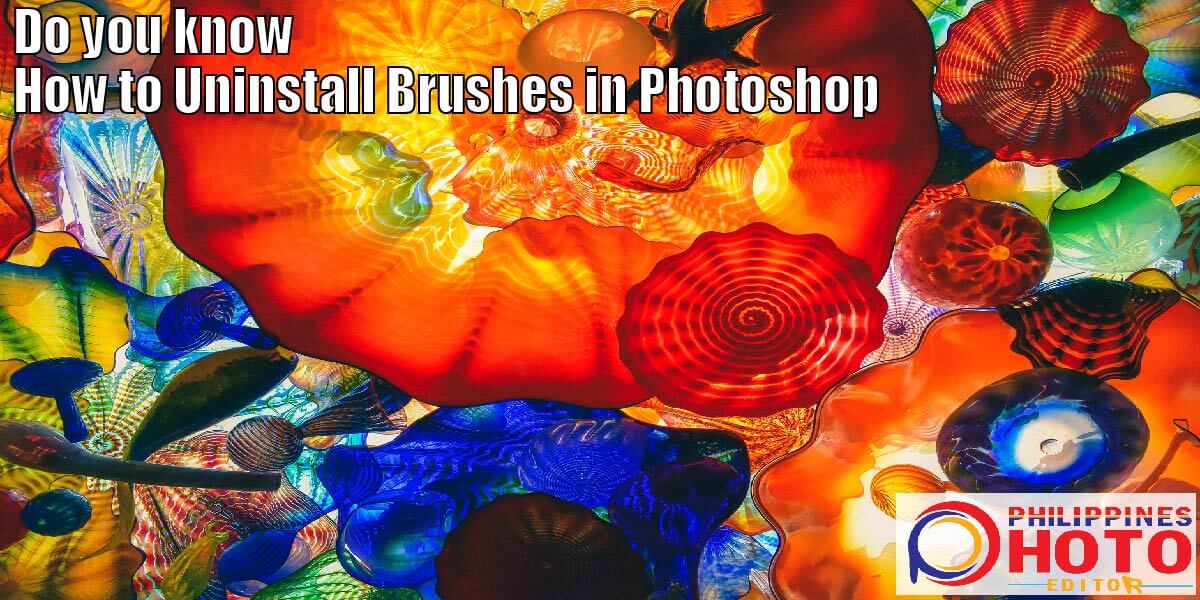
Langkah 2: Saatnya untuk memakai efek sorotan. Jika Anda menambahkan efek pencahayaan dengan mengklik Filter > Render > Lighting Effects. Kemudian dari menu tarik-turun di bagian atas jendela aplikasi. Pastikan untuk turun ke menu untuk memilih Lighting Effects dari submenu Render. Ada jendela pratinjau yang muncul. Jendela Pratinjau memungkinkan Anda mengubah Tempat Anda dalam banyak cara.
Kesimpulannya, Editor Foto Filipina adalah efek pencahayaan terbaik untuk memenuhi permintaan pelanggan. Lingkaran luar sangat luas untuk membuat lampu sorot terlihat lebih alami. Selain itu, ini membantu membuat cangkir kurang reflektif. Ikon Spot di sebelah kata Lights dapat menambahkan lebih banyak lampu sorot ke lapisan yang sama. Setelah itu, akan ada Spot baru. Sekarang, Anda dapat menyalakan dan mematikannya di panel Lampu di sudut kanan bawah jendela. Saat Anda senang dengan tampilan efek pencahayaan CS5 Anda, klik OK untuk menyelesaikannya. Akhirnya, Editor Foto Filipina dapat membantu Anda membuat hidup Anda nyaman untuk setiap sektor saat ini. Belajar lebih tentang Cara Menghapus Kuas di Photoshop ini membantu Anda untuk menghapus Kuas yang tidak diinginkan dari photoshop.

